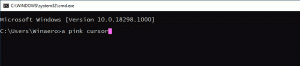Cómo cambiar la fuente del panel de escritura a mano en Windows 10
Como ya sabrás, Windows 10 incluye un modo especial para el teclado táctil, que lo convierte en un panel de escritura a mano. Ahora es posible cambiar su fuente. Veamos cómo se puede hacer.
Anuncio publicitario
Windows 10 incluye un teclado táctil para computadoras y tabletas con pantalla táctil. Cuando toca cualquier campo de texto en su tableta, el teclado táctil aparece en la pantalla.
Hay una serie de diseños predefinidos para el teclado táctil en Windows 10. Además del aspecto predeterminado, puede cambiar entre las distribuciones de teclado Una mano, Escritura a mano y Completo. Ver el articulo Cómo cambiar la distribución del teclado táctil en Windows 10

El panel de escritura a mano es útil cuando su dispositivo viene con un lápiz o lápiz. Es capaz de reconocer su entrada y convertirla en texto automáticamente.
La capacidad de cambiar la fuente del panel de escritura a mano está disponible a partir de Windows 10 Build 17063. El usuario puede elegir entre Segoe UI, Segoe Print o Segoe Script. Una nueva opción en Configuración permite cambiar la fuente. Veamos cómo usarlo.
Para cambiar la fuente del panel de escritura a mano en Windows 10, Haz lo siguiente.
- Abierto Ajustes.
- Vaya a Dispositivos -> Lápiz y tinta de Windows.
- A la derecha, seleccione su fuente preferida de la lista desplegable debajo Cambiar la fuente de la experiencia de escritura a mano.

Estás listo.
Si necesita cambiar esta opción con un ajuste del Registro, esto también es posible. Sigue las instrucciones de abajo.
Cambie la fuente del panel de escritura a mano con un ajuste del Registro
- Abre el Aplicación del editor del registro.
- Vaya a la siguiente clave de registro.
HKEY_CURRENT_USER \ Software \ Microsoft \ TabletTip \ 1.7
Vea cómo ir a una clave de registro con un clic.
- A la derecha, cambie o cree un nuevo valor de cadena LatinFontName y configúrelo en uno de los siguientes valores:
- Interfaz de usuario de Segoe
- Impresión de Segoe
- Guión de Segoe
- Para que los cambios realizados por el ajuste del Registro surtan efecto, debe desconectar e inicie sesión nuevamente en su cuenta de usuario.
Puede descargar los siguientes archivos de registro listos para usar.
Descargar archivos de registro
Le permitirán aplicar la fuente deseada con un solo clic.
Eso es todo.